手机派单系统-业务指导手册
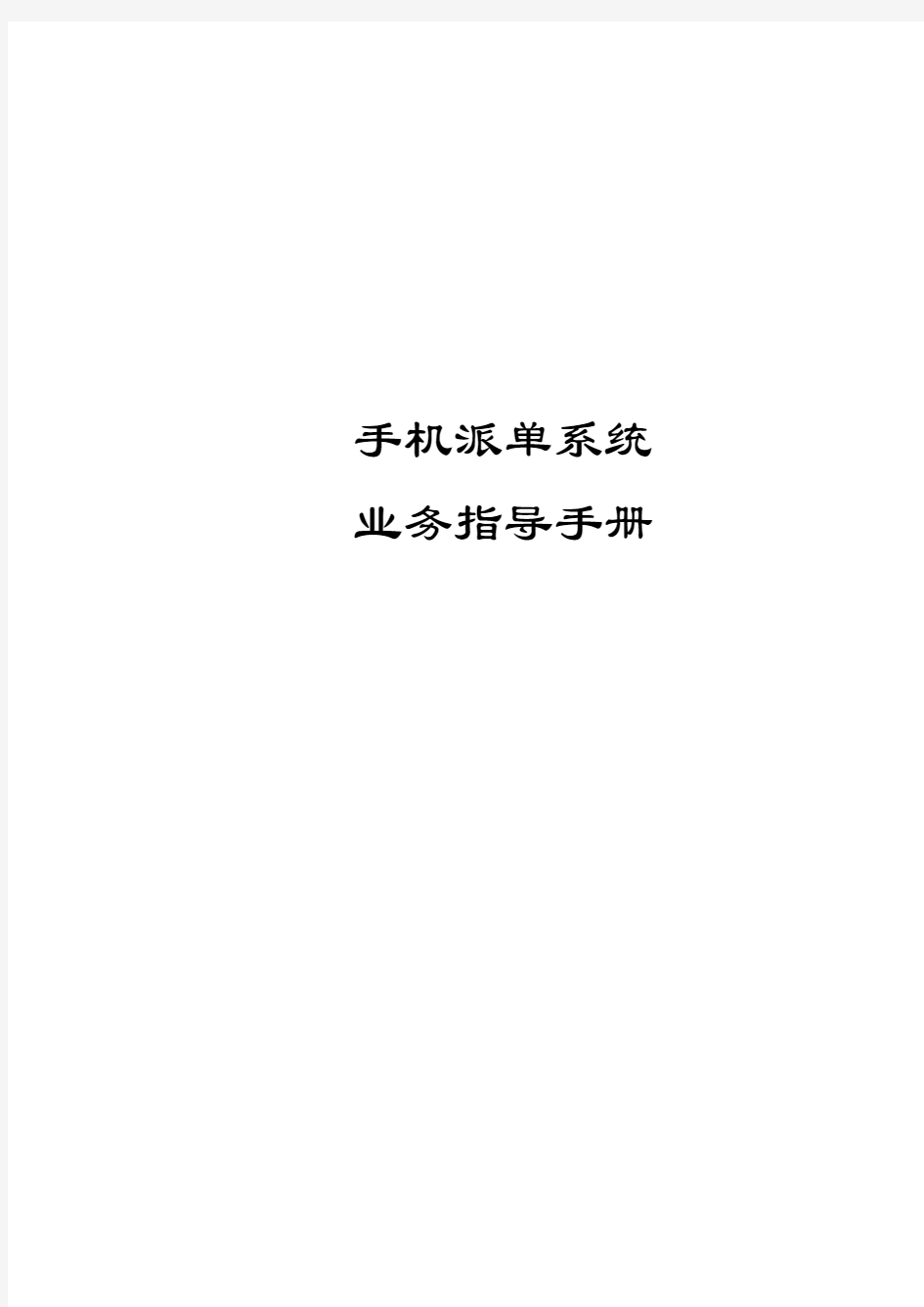

手机派单系统业务指导手册
目录
1系统说明 (2)
2系统安装 (3)
2.1安装方式 (3)
3系统操作说明 (4)
3.1系统登录 (4)
3.2派单签收 (5)
3.3完工录入 (7)
3.4撤销维修单 (9)
3.5历史查询 (11)
3.6材料查询 (14)
1系统说明
面向962121呼叫中心系统,实现前台接待中心通过任务单派单,将维修派单发送至徐汇维修工手机上,手机支持派单签收、拒绝、任务单反馈、任务单查询、材料查询等工作。
当软件系统接收到客服同事派单信息后,本软件系统将自动将派工单推送到工程人员智能手机上,工程人员可直接处理派工请求(签单或拒绝),或登门服务并拍照反馈,处理结果及时回传呼叫中心软件系统,客户亦可第一时间了解服务处理情况并反馈满意度。
操作流程
?管理部门通过962121接收维修工程后,通过呼叫中心网站,将任务单录
入系统中,选择维修工后,系统将通知维修工收到需要签收的任务单。
?维修工收到短信通知后,登录手机派单系统,将任务单签收或拒绝。
?维修工签收后,到现场进行维修。
?维修工维修完成后,在现场通过只能手机,将维修情况录入手机中,并让
业主对服务进行评价及签名。
?确认无误后,点击保存将反馈的数据发送到服务器进行保存。
2系统安装
2.1安装方式
直接使用手机上的浏览器,输入https://www.360docs.net/doc/8e17161161.html,,如下图:
在上海住宅物业网站中手机APP应用功能中,通过二维码,通过QQ、微信等软件进行扫描二维码安装,也可以下载安装。
3系统操作说明
当有派单发送至维修工手机上时,系统首先会发送短信通知维修工,维修工收到短信后,登录手机派单系统进行下面操作。
3.1系统登录
输入手机号码及登录密码(登录密码默认为“1”),选择记住密码,点击登录。
3.2派单签收
点击上图的“派单签收”,显示下面信息,选择一天派单信息“点击”。
点击后,显示下去,维修工可以对派单信息选择“签收”或“拒绝”。
点击“拒绝派单”后,分中心平台操作员可以将该单子重新派给其他维修工。3.3完工录入
点击首页面“完工录入”,显示如下图,系统信息为,签收后的派单,选择派单点击完工反馈。
按照下图输入派单反馈信息,录入完成后,点击确定,确定后所有输入信息不能
再进行修改,然后进行服务评价及业主签名,签名完成后点击“保存”将信息反馈给呼叫中心。
再次提示:在如上操作界面中,点击“确定”按钮后,在该按钮位置会变化成“保存”和“用户签名”按钮,如果需要进行用户签名,请先点击用户签名按钮。
3.4撤销维修单
维修工签单后如果出现完成不了的,可以撤销派单,撤消派单需要填写撤消说明,该单子分中心平台不能在派单。
选则待完工的派单,点击撤销,确定
输入理由
点击确定提示成功
点击确定撤销成功
3.5历史查询
点击页面“历史查询”可以查看反馈后的信息,显示如下图
选择派单编号信息后,点击,显示下图,可以查看派单信息及反馈的所有信息。
3.6材料查询
查看材料信息,根据材料类别来查询,其中包括“类别”、“品名”、“规格”、“单位”、“价格”,如下图所示,选择电料后查询,电料所有信息。
财政专户资金管理系统操作手册
财政专户资金管理系统操作手册 前言 财政专户资金管理系统为财政局财政专户资金专用核算管理系统平台,系统服务器统一部署,按照财政部财对政专户资金归口核算的要求统一部署,同时根据各地州财政局对大理财政专户的概况统一 制定核算管理口径,统一核算平 台,同时对于部分特殊业务,可根据各县实际增设内部核算口径。 操作手册 一、登陆上线配置 该系统可同时提供web登录和客户端登录两种模式,web登录即网页登录,通过浏览器直接输入网址登录,登录网址另行公布,下面主要介绍客户端登录模式。 1、客户端安装:打开解压后的“保会通软件安装盘”文件,双击“setup”安装文件或点击右键,选择“以管理员身份运行”,按提示点击“下一步”,勾选“我接受协议”,“下一步”,勾选版本号,点击“完成”。如下图:
2、导入服务器数据库证书:安装完成后,双击桌面软件图标 ,在登录窗口中“数据库”选项中选择为 ,点击“配置”,选择“从授权证书导入”在弹出的证书选择窗口中选择证书 ,打开后便导入证书,点击确定完成登录配置。如下图: 3、登录系统:证书配置完成后,将模式选择为“直接登录”,输入帐套号“0001”,输入当前年度“2017”,输入你的操作员代码,输入密码点击打开便完成首次登录,首次登录完成后下次自动默认登录选项,只需输入密码便可登陆系统。注意初始化密码为操作代码或者空密码。
4、密码重置:首次登录若为空密码,登录后系统自动提示设置密码,要求输入老密码(空密码时直接点确定)后,输入两次新密码便完成密码重置。也可以点击系统左上角“操作密码”对密码进行修改。二、系统调整更新 本系统具有自动更新客户端程序的功能,部分操作系统不能完成自动更新的需要卸载老版本后重新安装配置,卸载方法,点击“开始”,点击“所有程序”,找到“保会通软件”点击“卸载”,选择要卸载的版本,点击“完成”。完成卸载后用新版本安装盘,按照上述安装配置步奏重新配置登录。卸载步奏如下图:
基金业协会从业人员管理系统机构用户使用手册
中国证券投资基金业协会从业人员管理系统 会员用户操作手册
1.培训管理 1.1.进入系统 打开IE浏览器,版本在IE8及以上,在地址栏里输入测试网址:https://www.360docs.net/doc/8e17161161.html,.,进入系统登录页面,如下图: 输入会员用户的用户名、密码及验证码,登录到系统首页,如下图: 点击系统菜单里的培训管理,其展开目录结构如下图:(由于是会员用户登录,所以此模块展开的目录均被会员用户拥有使用权限)
1.2.会员单位报名 在菜单中选择[培训管理]→[培训报名管理] →[会员单位报名]进入报名界面,如下图: ?单击[查询]按钮,根据填写的查询条件查询符合条件的培训班列表 ?单击[重置]按钮,清空所有查询条件 ?单击[我要报名]按钮,跳转到会员单位报名界面,如下图: ◆单击[保存]按钮,保存所填写的报名信息、报名成功 ◆单击[关闭]按钮,返回到培训班报名列表界面 ◆单击[下一步]按钮,跳转到培训学员管理界面,如下图:
?单击[查询]按钮,根据填写的查询条件查询符合条件的学员信息 ?单击[返回]按钮,返回到会员单位报名面 ?单击[手动添加学员]按钮,跳转到培训学员信息填写界面 ?单击[批量选择学员]按钮,跳转到批量选择学员界面 ?单击[批量导入学员]按钮,跳转到导入Excel界面 ?单击[修改报名]按钮,跳转到会员单位报名修改界面,如下图: ◆单击[保存]按钮,保存所填写的报名信息、报名成功 ◆单击[关闭]按钮,返回到培训班报名列表页面 ◆单击[下一步]按钮,跳转到培训学员管理界面 ?单击[报名信息]按钮,跳转到培训班学员报名信息界面,如下图: ◆单击[打印]按钮,打印页面信息 ◆单击[关闭]按钮,返回到培训班报名列表界面
(资金管理)浪潮GS资金系统操作手册(适用于成员单位用户)M
(资金管理)浪潮GS资金系统操作手册(适用于成员 单位用户)M
浪潮GS5.0资金管理系统 操作说明书 目录 浪潮GS5.0资金管理系统 (1) 操作说明书 (1) 第一章总论 (3)
一、文档适用的人员 (3) 二、流程图图形说明 (3) 三、账户类型以及说明 (4) 四、阅读方式 (6) 第二章系统登陆操作指南 (6) 第一节首次登录系统,需要的操作 (6) 第二节系统客户端的安装、登录和系统简要介绍 (7) 第三章资金业务操作指南 (14) 第一节资金计划 (14) 第二节资金结算 (21) 一、内转申请 (21) 二、企业付款申请 (25) 三、内部存款申请 (31) 第三节内部贷款 (33) 一、贷款申请 (33) 二、放款申请 (35) 三、还款申请 (38) 四、展期申请 (40) 五、虚拟计息 (43) 第四节票据管理 (45) 一、应收票据入库 (45) 二、应收票据托收 (50) 三、应收票据背书 (55) 四、应收票据外部贴现 (61) 五、应付票据开票 (72) 六、应付票据兑付 (80) 七、应收票据冲账和应付票据冲账 (83) 八、应付票据拆票 (87) 第一章总论 该文档是为了规范洛钼集团资金管理系统操作人员的操作而写,该文档以描述功能和操作流程为重点,指导洛钼集团及内部成员单位资金管理系统的操作。该操作手册详细说明了每个业务在系统中涉及的部门和人员,以及每个部门分工和人员操作。
该文档以每一个实际业务为主线,按照业务时间的先后顺序进行描述。文档主体部分业务操作分四大部分,分别是:资金计划业务、资金结算业务、信贷管理业务、票据管理业务。 该文档属于内部文档,所有人员不得发给洛钼集团及其子公司之外的人员阅读。 一、文档适用的人员 (一)适用于洛钼集团领导了解系统操作流程,规范和监督各级部门人员操作,分清各级人员工作职责。 (二)适用于洛钼集团各级操作员掌握系统操作流程,熟悉业务流程中的操作、单据的数据来源和去向,以便于分析、解决问题。 (三)适用于洛钼集团各成员单位系统操作员掌握系统操作流程,熟悉系统数据的来源和去向,以便于分析问题,解决问题。 (四)适用于洛钼集团系统管理员了解系统操作流程,解决和处理系统运行过程中,因操作不规范造成的系统问题。 二、流程图图形说明 A、【】:表示系统的按钮,如【处理】按钮 B、〖〗:表示实际工作中的岗位,如:〖资金中心经办岗〗 C、(线下操作):表示不通过资金系统进行操作。 三、账户类型以及说明 (一)业务模式类型以及说明 成员单位分为本部(洛钼集团本部)和成员单位(下属分子公司)。 企业银行账户分为收入户和支出户,采用子账户零余额管理模式。
湖北省资产管理系统单位用户操作指南
省资产管理系统单位用户操作指南网页版软件操着指南: 一. 软件指定浏览器的安装方法 (1)首先打开外网电脑上的网页浏览器,在地址栏上输入https://www.360docs.net/doc/8e17161161.html,,进入【服务支持】 (2)进入网页后在页面左下方区域下载新系统推荐使用浏览器及相关工具和文档。点击“网页版资产系统推荐使用浏览器”下载
(3)点击软件名称下载,下载完成后双击文件安装,安装完成后程序会自动打开火狐浏览器并且在桌面上生成一个带狐狸尾巴的图标,以后就可以通过点击这个图标来使用新的软件了. 二. 软件中的初始设置 (1)用户登录 在地址栏输入财政局IP地址及端口号后,在用户登录界面输入本单位的组织机构代码(注意机构代码长度为10为,格式是12345678-9,最末为如果是英文字母请区分大小写),密码为1, 登录系统后建议大家修改密码,点击左下角[菜单](这里不是系统的菜单哦),然后点击系统管理里面的修改密码,输入需要更改的密码并确认,那么下次登录时密码就会替换成已更改的密码了
(2)初始设置 在正式使用软件前,首先要对基本的信息进行维护,其中包含3项,这3项都在系统管理下维护,第一项是单位信息,这里请一定核对清楚里面的各项资料,因为这里的容会影响到预算配置的标准以及报表数据的提取,如果发现有问题请及时和财政部门联系请他们帮你们进行改正;第二项是部门管理,这里可以增加和删除部门信息, 这里请注意,默认的第一级部门是不允许有平级部门的, 另外如果该部门已经关联到台帐卡片里,那么也是不允许修改和删除的.新增部门和新增子部门的方法很简单,比如说我要建立一个新的管理部门,那么我就先选中[下属部门],然后点击新增子部门,输入名称再保存就可以了,那要在已有部门下面再建一个部门,这就需要先选中要增加部门的上级部门,然后点击新增子部门,填写部门名称再保存
资产管理信息系统操作手册版
一、系统登录 (2) 二、单位初始 (2) 1)单位基本信息维护 (2) 2)部门管理 (3) 1、新增部门 (3) 2、删除部门 (5) 3、修改部门 (5) 3)人员管理 (6) 1、新增人员 (6) 2、删除人员 (6) 3、修改人员 (7) 4)存放地点管理 (7) 5)修改密码 (7) 三、卡片管理 (8) 1)卡片新建 (8) 2)卡片批量 (12) 3)卡片批量导入 (13) 4)资产卡片查看 (15) 5)卡片变动 (24) 6)卡片拆分 (29) 四、使用管理 (30) 1)资产盘点 (30) 五、处置管理 (35) 1)报废报损 (35) 2)无偿调拨 (39) 其他步骤参考报废报损的流程。 (40) 六、综合查询 (41) 1)基层单位 (41) A、专项查询 (42) B、资产明细查询 (43) 2)主管部门 (45) 七、资产报表 (47) 1)基层单位 (47) 2)主管部门 (52) 八、折旧信息 (58) 实际举例说明: (62) 计提折旧 (62) 系统折旧计算公式 (64) 九、产权登记 (65) 1) 事业单位 (65) 2) 事业单位所办企业 (71) 按住Ctrl鼠标点击目录即可跳到所需页面
一、系统登录 1)打开浏览器(建议使用IE,或者资产专用的火狐浏览器)在地址栏输入资产管理信息系统的网址 二、单位初始 1)单位基本信息维护
注意:行政单位是按照单位基本性质来判断报表该填写在哪一行; 而事业单位则是由所属行业来判断报表填写在哪一行。 2)部门管理 1、新增部门
选择需要新增部门的上级部门--在输入框中输入部门代码,部门 名称— 注意:新增的时候,第一步需要先选择需要添加部门的上级部门,然后再点击 新建
山西省资产管理信息系统(二期)用户操作手册
第 1 章系统登录 1.1登录地址 访问山西省财政厅外网官方网站:https://www.360docs.net/doc/8e17161161.html,,网站首页最下方“网站导航”栏目中点击“资产管理信息系统”,进入系统登录界面,如下图: 1.2登录注意事项 1、各级单位访问系统的用户名省厅统一下发,初始密码与用户名相同。 2、第一次登录系统后,请及时修改密码,以保证本单位数据安全。 3、推荐使用浏览器为:IE8及以上版本、专用火狐浏览器(登录资产系统后,在系统首页下载专区中可下载获取)。 注意:(请按照以下操作步骤初始化系统) 1.3修改密码 功能概述: 为了确保数据安全,建议修改默认登陆密码。 操作步骤:
1.登录系统后,点击【系统管理】-【系统初始】-【修改密码】,如图: 1.3-1修改密码 第 2 章系统初始 系统初始分四个步骤,第一步是完善单位情况表;第二步是调整基础数据,基础数据包括部门、人员、存放地点;第三步是调整并确认资产卡片。 2.1单位信息初始 1.当用户首次登录系统时,进入到系统首页。首页如下图:
2.点击导航栏中的【系统管理】-【系统初始】-【单位基本信息】界面,补 充单位情况表的详细信息,带红* 出到系统首页。 单位情况表如下图: 图0-1单位情况表 3单位基本信息发生变化 1. 在系统首页上点击【单位基本信息】 【单位基本信息】,点击【修改】 按钮,填写正确的单位信息后,点击【保存】。如下图:
图 2.2.1-2单位基本信息 2.2系统初始化向导(单位级) 注意(如果首次登录未完成初始化向导,下次登录直接进入系统初始化向导,请完成初始化,初始化完成后才可进入系统首页) 2.2.1部门 1.登录系统,点击【系统管理】-【系统初始】-【部门管理】,进入【部门管理】 点击【修改】 应与单位性质匹
扶贫互助资金管理系统操作指南
扶贫互助资金管理系统操作指南 扶贫互助资金管理系统——您身边的可靠帮手,精准扶贫系统让精准扶贫更轻松。扶贫互助资金管理系统是帮助县、镇、村进行互助资金业务管理和监测互助资金项目的应用软件。既能高效处理互助资金各个协会的入会,退会,借款,还款等业务工作和账务信息,并能对各协会需要的数据进行汇总分析,同时输出各种图表,报表以及分析报告,最终实现对业务进行标准化管理,对互助资金的安全管理防患于未然。 工具/原料 易达扶贫互助资金管理系统 方法/步骤 此方法为部分该软件系统当中的操作截图可供学习交流,需要了解详细介绍,请参考官方操作手册。 1、使用系统访问域名访问管理后台登录页面
2、使用分配的管理账户进行登录,如县管理员,镇管理员,村管理员 3、登录后可进行会员管理,借款管理,还款管理,统计分析等操作。 4、点击会员台账即可查看目前会员信息,可通过时间,镇,存,是否贫困户等各种条件进行检索,查询,导出等
5、点击左侧按钮借款管理,借款查看借款,还款信息,信息统计一目了然,操作方便快捷。 6、点击左侧统计分析按钮,即可详细的查看所有重点相关数据,总入会数,借款数,还款数,本金,占用费,等方便快捷。可通过时间,村,镇,等各种自定义条件检索查询。 系统概述——扶贫互助资金管理系统是帮助县、镇、村进行互助资金业务管理和监测互助资金项目的应用软件。既能高效处理互助资金各个协会的相关入会退会借款还款等业务和账务信息,并能对各协会需要的数据进行汇总分析,同时输出各种图表,报表以及分析报告,最终实现对业务进行标准化管理,对互助资金的安全管理防患于未然。
系统功能 系统功能拆解 系统特点 .
物业公司房屋维修资金管理系统操作手册
北京泰利特科技发展有限公司 操作手册 (小区管理人员) 上海市房屋维修资金管理系统操作手册 宇信泓智科技发展有限公司
目录 1、制定维修预案 (5) 1.1制定预案的一般流程: (5) 1.2功能操作详述 (5) 1.2.1新增维修预案 (5) 1.2.2修改维修预案 (8) 1.2.3撤消维修预案 (8) 1.2.4查询维修预案 (10) 1.2.5打印维修预案 (10) 1.2.5.1打印维修工程实施方案公示 (11) 1.2.5.2打印竟见征询单 (12) 1.2.6录入意见征询单 (13) 2、制定维修决案 (16) 2.1制定决案的一般流程: (16) 2.2功能操作详述 (17) 2.2.1新增维修决案 (17) 2.2.2录入急修报告 (19) 2.2.3修改维修决案 (20) 2.2.4撤销维修决案 (21) 2.2.5查询维修决案 (22) 3、审价合同管理 (23) 3.1审价合同管理的一般流程: (23) 3.2功能操作详述 (23) 3.2.1新增审价合同 (23) 3.2.2修改审价合同 (26) 3.2.3撤消审价合同 (26) 3.2.4查询审价合同 (28) 4、施工合同管理 (28) 4.1施工合同的一般流程: (28) 4.2功能操作详述 (29) 4.2.1新增施工合同 (29) 4.2.2编辑施工合同 (33) 4.3.1撤消施工合同 (34) 4.4.1变更施工合同 (35) 4.4.1查看施工合同 (37) 5. 任务单管理 (39) 5.1新增任务单 (40) 5.1.1新增任务单 (40) 5.1.2任务单编辑 (41) 5.1.3任务单删除 (42)
资产管理业务综合报送平台操作手册
资产管理业务综合报送平台 操作手册 中国证券投资基金业协会 2016年 8月
目录 1. 系统概述 (3) 1.1. 系统介绍 (3) 1.2. 主要功能 (3) 1.3. 专业术语 (3) 2. 运行环境 (3) 2.1. 硬件环境 (3) 2.2. 软件环境 (3) 3. 资产管理业务综合报送平台功能介绍 (4) 3.1. 系统登录及注册 (4) 3.1.1.系统登录 (4) 3.1.2.系统退出 (4) 3.1.3.注册 (4) 3.2. 首页 (5) 3.2.1.首次注册登录 (5) 3.2.2.非首次注册登录 (6) 3.3. 管理人登记信息 (6) 3.3.1.首次登记信息 (6) 3.3.2.机构基本信息 (7) 3.3.3.相关制度信息 (9) 3.3.4.机构持牌及关联方信息 (9) 3.3.5.诚信信息 (10) 3.3.6.财务信息 (10) 3.3.7.出资人信息 (11) 3.3.8.实际控制人 (12) 3.3.9.高管信息 (13) 3.3.10.管理人登记法律意见书 (14) 3.4. 产品备案 (15) 3.4.1.产品备案 (15) 3.4.2.新增备案产品 (15) 3.4.3.管理人信息 (16) 3.4.4.基本信息 (17) 3.4.5.结构化信息&杠杆信息 (17) 3.4.6.募集信息 (18) 3.4.7.合同信息 (19) 3.4.8.委托及外包服务机构信息 (20) 3.4.9.投资经理人或投资决策人信息 (21) 3.4.10.投资者信息 (21) 3.4.11.相关附件上传 (22) 3.5. 产品查询 (22)
乡镇财政性资金管理平台
乡镇财政性资金管理平台 用户手册 (预算共编)
目录 第一章系统功能介绍 (2) 1.1系统登录 (2) 1.2主界面介绍 (5) 1.3公共按钮说明 (7) 第二章预算共编 (8) 2.1【预算共编】-- 单位基本情况 (9) 2.2【项目管理】 (11) 2.3【预算共编】-- 填写预算明细 (13) 2.4【预算共编】-- 报表查询 (16)
第一章系统功能介绍 1.1系统登录 乡镇财政性资金管理平台系统数据库及应用服务器架设在区财政内,故乡镇财政及所辖单位需登录乡镇平台系统,需与区财政联网(联网方式可以为涉密网、政务网、公网三种网络中的一种)。登录系统的计算机需安装Windows2000以上操作系统,IE 6.0以上版本浏览器。 在IE栏中输入网址: http://12.112.201.11:8080/web ,即可进入上海市乡镇财政性资金管理平台首页界面,如图1.1-1所示: 图1.1-1 乡镇管理平台首页 此时为了您日后更方便登录管理平台,请收藏本站点。点击IE浏览器工具栏【收藏夹】--->【添加到收藏夹】,添加“乡镇财政性资金管理平台”到收藏夹,或发送至桌面。下次登录只需在浏览器的【收藏夹】或电脑桌面上,选择“乡镇财政性资金管理平台”图标即可,无需重新输入网址。 将本站点设置为可信站点,具体操作步骤如下:点击IE浏览器工具栏【工具】-【Internet 选项】,弹出如图1.1-2界面:
图1.1-2 Internet选项窗口 选择【安全】-【可信站点】,点击【站点】按钮,将管理平台的网址输入到“将该网站添加到区域”中,点击【添加】。 特别提示: 对于初次使用本系统的用户,需在计算机中安装CA数字证书驱动。用户将数字证书套件中内含的驱动光盘放入计算机光驱中,光盘中出现如图1.1-3所示内容,选择“证书管理器+明华安装包.exe”,点击安装驱动,如图1.1-4所示。
某财产保险集团资金管理系统用户手册
集团资金管理系统 用户手册 (系统操作篇) 文档作者:新框架集团资金管理系统项目组创建日期:2011-08-08 当前版本:2.0 拷贝数量:
【本手册的功能】 本手册详细介绍了新框架集团资金管理系统的登陆使用方式,以及每个功能的详细操作步骤,旨在为资金系统的使用者提供一份方便快捷的参考指南,协助其快速学习和使用资金系统,高效的完成日常业务的处理。 【读者对象】 本手册的读者对象为拟实施公司的所有资金系统的使用人员。 ? 2001-2008 版权所有软通动力信息技术(集团)有限公司
目录 目录 (3) 【功能描述】 (4) 【使用对象】 (4) 【系统通用描述】 (4) 1账户管理 (6) 【说明】 (6) 1.1开户管理 (7) 1.1.1开户申请 (7) 1.1.2开户确认 (11) 1.1.3账户启用 (13) 1.2销户管理 (15) 1.2.1销户申请 (15) 1.2.2账户销户 (19) 1.2.3销户确认 (21) 1.3变更管理 (23) 1.3.1变更申请 (24) 1.3.2账户变更 (29) 1.3.3变更确认 (32) 1.4冻结解冻 (35) 1.4.1账户冻结 (35) 1.4.2账户解冻 (37) 1.4.3冻结解冻复核 (39) 1.5账户查询 (40) 1.5.1账户信息查询 (40) 1.5.2当日余额查询 (42) 1.5.3历史余额查询 (44) 1.5.4当日交易查询 (45) 1.5.5历史交易查询 (47)
【功能描述】 将作为资金管理系统中的基础信息的账户信息维护进入系统。管理账户开户的整个流程:从开户前的意向管理:“开户申请”,到账户开立后账户具体信息在资金系统中的维护:“开户确认”,及账户在资金系统中是否容许使用的状态管理:“账户启用”。 【使用对象】 出纳(资金管理员):负责本公司新开账户申请,到银行开户,将开户信息录入到系统;负责本机构账户信息变更的申请,账户变更;负责本机构销户申请,账户销户。 财务经理:负责对本公司和下级公司提交的开户、变更、销户申请进行审批。 总部财务部机构资金管理岗:负责总部新开账户申请,到银行开户,将开户信息录入到系统;负责本机构账户信息变更的申请,账户变更;负责本机构销户申请,账户销户。 负责对总部、分公司、三级机构提交的开户、变更、销户申请进行审批。 总部机关资金管理岗:负责总部新开账户申请,到银行开户,将开户信息录入到系统;负责本机构账户信息变更的申请,账户变更;负责本机构销户申请,账户销户。 总公司财务部资金管理处负责人:负责对总部、分公司和三级机构提交的开户、变更、销户申请进行审批。 【系统通用描述】 ◆录入操作 ◆列表翻页 ◆必输项 ◆日期选择 ◆放大镜 录入操作 业务录入时,系统提供回车操作,当前输入框录入完成之后拍回车即可自动跳转到下一个需要输入的栏位。 列表翻页 系统中对于列表页面,为减少负载,提高效率,系统提供翻页支持,如图:
资金监管系统操作手册
资金监管系统操作手册 一、签订三方监管协议 开发企业就具体的预售商品房项目到金融机构窗口开设监管账户后,监管机构、金融机构与开发企业就为具体的预售商品房项目签署三方监管协议,协议约定将所有该项目的预售资金全部纳入监管范畴。三方协议签订主要在线下签订,不入系统。系统在开设账户时录入监管协议号,资金监管撤销也必须由三方同意后才能撤销.监管协议将作为商品房预售证办理的必收材料,否则不予受理。 开发企业 预售商品房项目 图1、监管业务关系示意图图
1、开发企业端,在“预售资金监管申请”模块中,选择对应项目,然后提交’监管申请’,最后打印“商品房预售资金监管申请书”。 2、市场处政府管理端,在“预售资金监管申请”模块中,根据开发企业提供的监管申请书,选择对应项目进行审批工作,最后打印“建立商品房预售资金监管账户通知书”。 3、银行管理端,在“预售资金监管申请”模块中,根据开发企业提供的“建立商品房预售资金监管账户通知书”,选择对应项目进行审核工作,最后打印“商品房预售资金监管账户证明”。 4、市场处政府管理端,在“预售资金监管申请”模块中,点击“签订协议”,输入项目的工程造价、重点监管金额,并在线下签署三方协议。
二、资金缴交管理 对于签订了《新建商品房预售资金监管协议》的项目所有相关资金的收取与拨付都要进行监管。 购房人购买新建商品房时,凭房地产开发企业在商品房销售管理网上打印的缴款通知书,到商业银行网点柜台将购房款直接缴入监管账户,并凭银行出具的缴款凭证向房地产开发企业换领购房专用发票。 1.开发企业网上打印“付款缴费通知单”; 2.购房人到商业银行凭借“付款缴费通知单”将购房款存入监管账户; 3.银行出具缴款凭证给购房者; 4.购户都凭借缴款凭证向开发企业换领购房专用发票。
资产管理信息系统操作手册2015版
一、系统登录 (1) 二、单位初始 (2) 1)单位基本信息维护 (2) 2)部门管理 (2) 1、新增部门 (2) 2、删除部门 (2) 3、修改部门 (2) 3)人员管理 (2) 1、新增人员 (2) 2、删除人员 (2) 3、修改人员 (2) 4)存放地点管理 (2) 5)修改密码 (2) 三、卡片管理 (2) 1)卡片新建 (2) 2)卡片批量 (3) 3)卡片批量导入 (3) 4)资产卡片查看 (4) 5)卡片变动 (5) 6)卡片拆分 (6) 四、使用管理 (6) 1)资产盘点 (6) 五、处置管理 (7) 1)报废报损 (7) 2)无偿调拨 (7) 其他步骤参考报废报损的流程。 (7) 六、综合查询 (7) 1)基层单位 (7) A、专项查询 (7) B、资产明细查询 (8) 2)主管部门 (8) 七、资产报表 (8) 1)基层单位 (8) 2)主管部门 (9) 八、折旧信息 (10) 实际举例说明: (10) 计提折旧 (11) 系统折旧计算公式 (12) 九、产权登记 (12) 1) 事业单位 (12) 2) 事业单位所办企业 (12) 按住Ctrl鼠标点击目录即可跳到所需页面 一、系统登录 1)打开浏览器(建议使用IE,或者资产专用的火狐浏览器)在地址栏输入资产管理信
息系统的网址.cn:9797/zcgl,点击回车。 二、单位初始 1)单位基本信息维护 注意:行政单位是按照单位基本性质来判断报表该填写在哪一行; 而事业单位则是由所属行业来判断报表填写在哪一行。 2)部门管理 1、新增部门 选择需要新增部门的上级部门--在输入框中输入部门代码,部门 名称— 注意:新增的时候,第一步需要先选择需要添加部门的上级部门,然后再点击 新建 2、删除部门 系统中删除部门之前,需要把该部门的人员清空,并且把引用到该部门的卡片 通过卡片变动把卡片引用到其他部门,让这个部门引用为空,才可以删除成功。 3、修改部门 首先点击需要修改的部门,然后修改部门信息,3)人员管理 1、新增人员 第二步:在部门的树形结构下,点击需要新增人员的部门-在人员信 2、删除人员 系统中删除人员之前,需要把关联到该人员的卡片通过资产卡片变动使其关联 到其他人员之后,该人员的引用为空,才可以删除成功。 操作步骤:点击人员所在的部门,在人员列表框中选择需要删除的人员,点击 3、修改人员 操作步骤:点击人员所在的部门,在人员列表框中选择需要修改的人员,点击 4)存放地点管理 操作流程与部门管理类似。 5)修改密码 三、卡片管理 1)卡片新建
金融产品销售系统_操作手册_资金管理
第五章资金管理 资金管理提供资金存取、转帐存取、利息结算、资金控制、流水查询打印以及一些特殊资金业务等各项功能。 § 1. 现金存取 现金存取 图3-1 功能简介 现金存取款。
详细说明 存取款前先选定币种类别。 资金帐号:输入客户资金帐号(可按F4或F5切换帐号输入方式)后,菜单左边会显示客户的基本信息和资金信息 资金信息: 前资金额:该资金业务发生前的资金当前余额。 后资金额:该资金业务发生后的资金当前余额。 已取金额:当天已取的资金金额和发生次数,包括现金和支票。 已存金额:当天已存的资金金额和发生次数,包括现金和支票。 可取现金: 客户允许取的现金。 可用金额:客户允许使用的金额。 录入信息: 存/ 取:存款输入‘11’,取款输入‘99’。(缺省显示为11) 取款时系统默认需要输入密码,系统在输入99后会弹出密码输入窗口 图3-2 要求客户输入自己的资金密码才能进行取款操作。
操作类型:可选择该项业务是由客户本人操作或由代理人操作。 代理证件类型:可选择代理人的证件类型,包括身份证等,具体可查询系统数据字典。 代理人证件号:输入代理人的证件号,系统将检查代理人的代理权限,代理到期日及代 理人证件号的正确性,以确定该代理人是否可正常进行该业务的代理。 发生金额:不能为负数。取款金额不得超过可取现金。 备注:可以输入简要的备注信息,以便查询之用。 现金存取发生后,各项资金余额当即发生变动。 存款能打印‘资金存’凭条,业务标志为‘现金存’; 取款能打印‘资金取’凭条,业务标志为‘现金取’。 取款的金额可受预约取款参数控制,超过限额需要预约后才能操作。 在界面左下角,可点击预约取款查询对该客户的预约取款情况进行查询:
企业管理手册资本项目信息系统企业和会计事务所操作手册
事务所角 企业管理手册资本项目信息 系统企业和会计事务所操作手册 第一章 企业(事务所)角色说明 角色对应的功能名称
(一)首先用企业业务管理员用户 ba 登录到应用服务平台,如下图: (二)初始登录需要修改密码,修改完密码后,进入下图,选择“国家外汇管理局应用服务平台”。 (三) 进入功能页面,单击“用户角色管理”-》“业务操 作员维护”,如下图: 点击“增加(A)”按钮 在上图业务操作员的增加界面,输入用户代码、用户名称、联系电话、邮箱地址、初始密码,其中用户代码、用户名称、初始密码为必填项,用户代码不能重复。 注意:如果业务操作员在平台中已有用户代码,则直接分配角色即可。 (四)在角色分配区域,为该业务操作员分配角色,如下图: 注意:用户代码对应首页登录框中的用户代码,并且一定要为该用户分配角色,否则新建用户登录系统后没有可以访问的功能资源。 (五) 在上图中,单击“保存”按钮,如果保存成功,会 有提示信息,如下图: 第三章资本项目信息系统(企业版)(用户 手册) 3.1协议信息管理
3.1.1FDI 转股流入权益确认 3.1.1.1功能概述 提供企业进行 FDI 转股流入权益确认的确认、删除功能。 3.1.1.2功能操作 以企业业务人员的身份登录系统,打开协议信息管理 FDI 转股流入权益 确认,如图 3-1-1-2-1 所示: 图【3-1-1-2-1】 3.1.1.2.1查询 1、以企业业务操作员的身份登录系统,打开协议管理->对内投资-> FDI 转股流入权益确认->查询,如图 3-1-1-2-2 所示: 图【3-1-1-2-2】 2、输入查询条件,单击查询按钮或者使用快捷键 ALT+Q,可以查询到 “待审核”的记录,如图 3-1-1-2-3 所示: 图【3-1-1-2-3】 3.1.1.2.2确认 1、用户可以点击“新建”按钮或使用快捷键 ALT+C 进入新建页面,新建一条前期费用登记待复核的记录,如图 3-1-1-2-4 所示: 图【3-1-1-2-4】 2、在确认页面填写相应的信息,单击“保存”按钮或使用快捷键 ALT+S,状态为“待审核”,如图 3-1-1-2-5 所示: 图【3-1-1-2-5】 3.1.1.2.3删除 1、输入查询条件,单击查询按钮或者使用快捷键 ALT+D,可以查询到“待审核”的记录,在查询列表中选中一条信息,如图 4-3-1-3-6 所示, 图【4-3-1-3-6】 2、单击“删除”或使用快捷键 ALT+D,进入删除页面,如图 4-3-1-3-7 所示:
专项维修资金操作手册
深圳市物业专项维修资金管理系统 操作手册 (物业服务企业) 目录 1维修资金统管.............................................. 错误!未指定书签。 1.1签约信息管理........................................ 错误!未指定书签。 1.2日常金交存申请...................................... 错误!未指定书签。 1.3本体金移交申请...................................... 错误!未指定书签。 1.4专项使用申请........................................ 错误!未指定书签。 1.5强制使用申请........................................ 错误!未指定书签。 1.6使用退款申请........................................ 错误!未指定书签。 1.7备用金拨款申请...................................... 错误!未指定书签。 1.8备用金核销.......................................... 错误!未指定书签。2基础数据管理.............................................. 错误!未指定书签。 2.1物业信息管理........................................ 错误!未指定书签。 2.2物业服务企业信息管理................................ 错误!未指定书签。 2.3小区管理处管理...................................... 错误!未指定书签。
财政专户资金管理系统操作手册
财政专户资金管理系统操作手册 、八 冃U 言 财政专户资金管理系统为财政局财政专户资金专用核算管理系 统平台,系统服务器统一部署,按照财政部财对政专户资金归口核算的要求统一部署,同时根据各地州财政局对大理财政专户的概况统一制定核算管理口径,统一核算平 台,同时对于部分特殊业务,可根据各县实际增设内部核算口径。 操作手册 一、登陆上线配置 该系统可同时提供web登录和客户端登录两种模式,web登录即网页登录,通过浏览器直接输入网址登录,登录网址另行公布,下面主要介绍客户端登录模式。 1、客户端安装:打开解压后的“保会通软件安装盘”文件,双击“setup' 安装文件或点击右键,选择“以管理员身份运行”,按提示点击“下一步”,勾选“我接受协议”,“下一步”,勾选版本号,点击“完成”。如下图: 2、导入服务器数据库证书:安装完成后,双击桌面软件图标 在登录窗口中数据库”选项中选择为 丁1数据库ll^SQL Server数据库” ,点击“配
置”,选择“从授权证书导入”在弹出的证书选择窗口中选择证书
,打开后便导入证书,点击确定完成登录配置 如下图: 3、登录系统:证书配置完成后,将模式选择为“直接登录”,输入 帐套号“ 0001”,输入当前年度“ 2017”,输入你的操作员代码,输入密码点击打开便完成首次登录,首次登录完成后下次自动默认登录选项,只需输入密码便可登陆系统。注意初始化密码为操作代码或者空密码。 4、密码重置:首次登录若为空密码,登录后系统自动提示设置密码,要求输入老密码(空密码时直接点确定)后,输入两次新密码便完成密码重置。也可以点击系统左上角“操作密码”对密码进行修改。 二、系统调整更新 本系统具有自动更新客户端程序的功能,部分操作系统不能完成自动更新的需要卸载老版本后重新安装配置,卸载方法,点击“开始”,点击“所有程序”,找到“保会通软件”点击“卸载”,选择要卸载的版本,点击“完成"。完成卸载后用新版本安装盘,按照上述安装配置步奏重新配置登录。卸载步奏如下图: 三、账务初始化 1、年初余额录入 (1)会计年初余额:双击打开软件功能下的“会计账务”;双击“设置”;双击“年初余额”打开“年初余额表”,左边为要录入年初余额的总账科目,右边为年初余额表,参照下图步骤依次在总账科目下选择总账科目,在右边年初余额表里录入年初余额。如下图:(2)出纳年初余额:双击打开软件功能下“出纳账务”;双击展开“设置”;双击“年初余额”打开出纳年初余额表,左边为要录入年初余额的末级独立核算整套及出纳科目选择,选择到末
